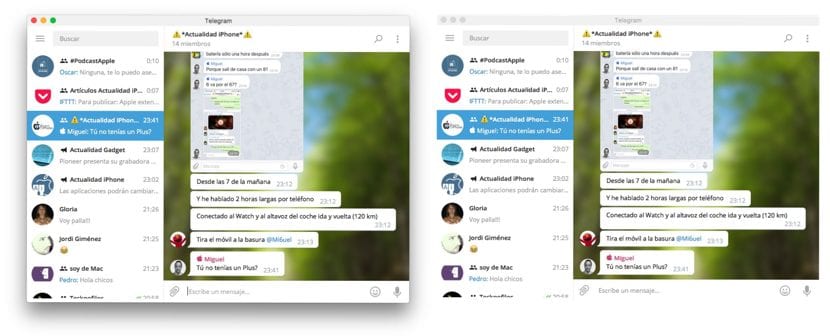
Izvorno na našem Macu in brez uporabe programov drugih proizvajalcev, lahko naredimo posnetke zaslona naših aplikacij. Kljub temu lahko v trgovini Mac App Store najdemo veliko število aplikacij, ki nam ponujajo več možnosti kot tiste, ki jih določa operacijski sistem, saj lahko v PSD shrani vsa takrat odprta okna, ločena po plasteh (zajem zaslona) datoteka, ki je lahko zelo koristna glede na okoliščine. Toda v večini primerov se ni treba zatekati k tej vrsti aplikacije, saj nam macOS omogoča tudi nekatere nastavitve, na primer senco okna, ki smo ga zajeli.
Nekateri morda zelo malo veste, da ko zajamemo določeno okno s kombinacijo tipk CMD + SHIFT + 4 + PROSTORSKI KLJUČ lsenčnik okna, ki smo ga zajeli, lahko odstranimo, tako da je slika manj široka in jo lahko poiščemo, ne da bi morali spremeniti celotno velikost slike, kar zmanjša okno, ki smo ga zajeli, in to je res zanimivo. V tej vadnici bomo pokazali, kako lahko naredimo posnetke zaslona, ne da bi se pojavila senca, kar je tako lepo, a včasih zelo nepraktično.
Posnemite posnetke zaslona brez učinka sence
- Postopek posnetka zaslona okna v macOS je enak kot vedno: CMD + SHIFT +4.
- Ko je kurzor prikazan, da izberemo želeno območje, pritisnemo tipko SPACE, da izberemo določeno okno, razen če želimo le del zaslona.
- Preden kliknemo z levim gumbom miške na okno, ki ga želimo zajeti, bomo med pritiskom na miško pritisnili tipko Option.
Rezultat lahko vidite na sliki, ki vodi ta članek.